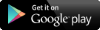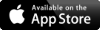【ハルシオンブログ】UnityCollabとCloudBuild試してみたった。意外と簡単ですね?
おはようございます。坂内っす。
なんか朝方雷が鳴ってたような気がしましたが、夢だったのかなんなのか。
さて、今日の話題は「Collab」と「Cloud Build」の方法について。
以前から嘆いている「うちのMacMini古すぎて、XCode9にアップグレードできないよぉぉぉー!2018年7月からXCode9じゃないとAppStoreにアプリあげれないよおおお!」に対処すべく(新しいMac買うお金ないです)、「CloudBuildならいけるんでは!?」に思考がたどり着きました。
今までやったことのないCollabとCloudBuildに手を付けてみました。
【Unity Collab】
なんかUnity5辺りからある機能らしいっす。
イメージ的にはGitとかそういう感じ?
どこまで何ができるかは分からないけど、まぁプロジェクトを上げておくことができるぽいっす。
もちろんUnityのアカウントにプロジェクトが紐づけられていること前提。
①Collabボタンを押し、出てきたウィンドウの「Start Now!」を押してみる
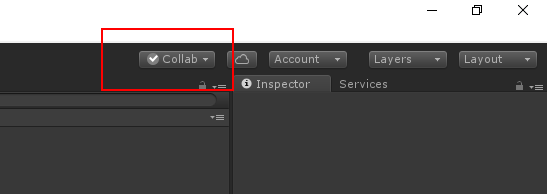
Collabの準備ができると、青いマークが各ファイルや上のCollabのところにつきます。
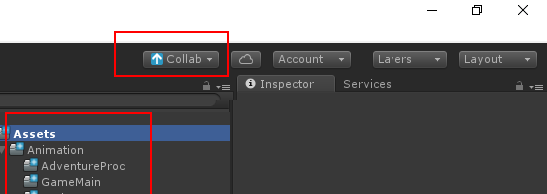
②準備ができたらもう一度Collabボタンを押す
コメントを書いて、Publish Now!!
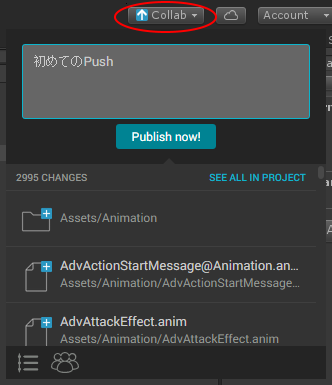
プロジェクトによってですが、はじめは長いです。
んで、これが100%になり、以下のようになったら終わり。
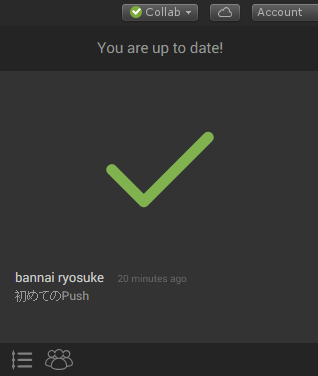
以上でUnityCollabにファイルをアップロードできました。
あとは、メンバー追加したり色々できるぽいですが、Collabはここまで。
【Cloud Build】
①ServiceタブのCloudBuildをONにします
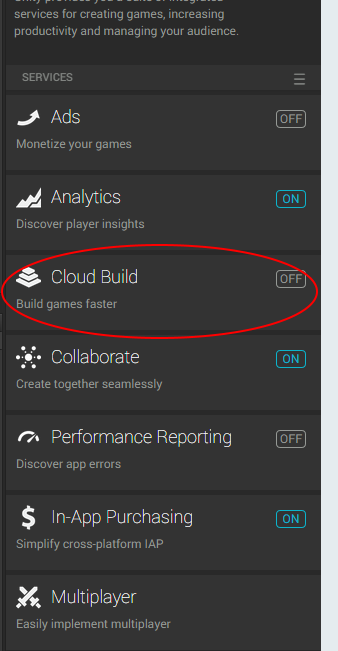
ONにするとこんな画面になります。
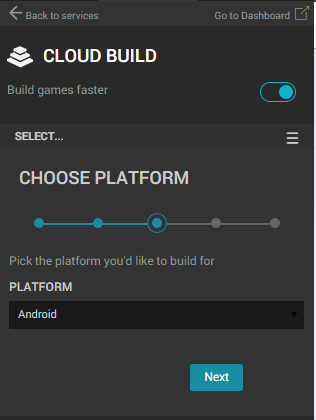
ここで何ビルドをするのか選ぶことができます。
AndroidやIOS等。
今回はAndroidビルドなので、Keystoreの情報等を入力して、Next:Buildボタンを押すと、ビルドしてくれちゃうんです!
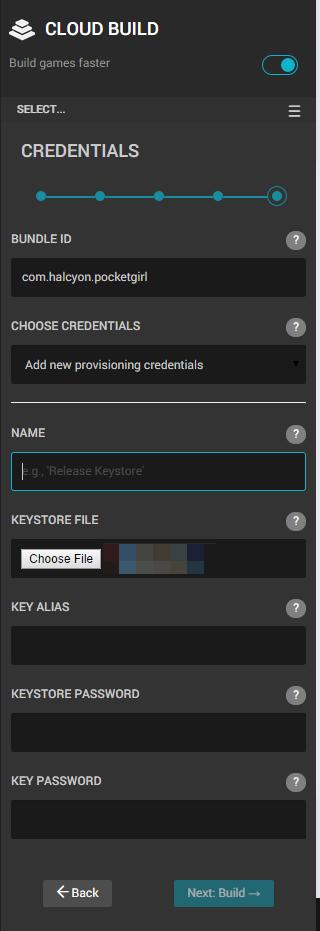
これがビルド中の画面
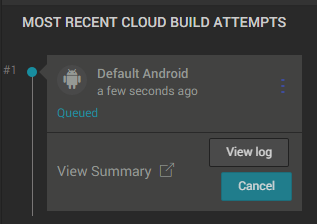
青文字でQueuedって書いてるところがステータスですね。
ビルドが失敗もしくは成功したときにはメールで知らせてくれます。
ビルドが失敗したときは、Logを見て手直ししての繰り返しになります。
今回はAndroidをやりましたが、IOSもできるのでこれでMacなくてもリリースできますね!
ってことで、ちょー簡単ですがCollabとCloudBuild触ってみました!
思ったより簡単に使えていいかなーってのが感想。
ちゃんと使うと違うのかもしれないけど、とりあえずクラウドビルドはこれでできましたよ!
それじゃ あでゅ~ノシ
なんか朝方雷が鳴ってたような気がしましたが、夢だったのかなんなのか。
さて、今日の話題は「Collab」と「Cloud Build」の方法について。
以前から嘆いている「うちのMacMini古すぎて、XCode9にアップグレードできないよぉぉぉー!2018年7月からXCode9じゃないとAppStoreにアプリあげれないよおおお!」に対処すべく(新しいMac買うお金ないです)、「CloudBuildならいけるんでは!?」に思考がたどり着きました。
今までやったことのないCollabとCloudBuildに手を付けてみました。
【Unity Collab】
なんかUnity5辺りからある機能らしいっす。
イメージ的にはGitとかそういう感じ?
どこまで何ができるかは分からないけど、まぁプロジェクトを上げておくことができるぽいっす。
もちろんUnityのアカウントにプロジェクトが紐づけられていること前提。
①Collabボタンを押し、出てきたウィンドウの「Start Now!」を押してみる
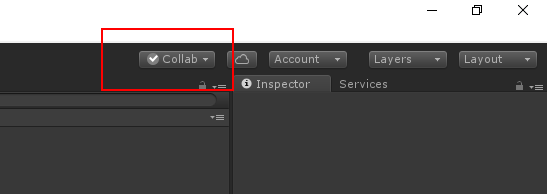
Collabの準備ができると、青いマークが各ファイルや上のCollabのところにつきます。
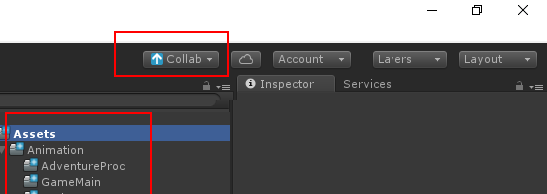
②準備ができたらもう一度Collabボタンを押す
コメントを書いて、Publish Now!!
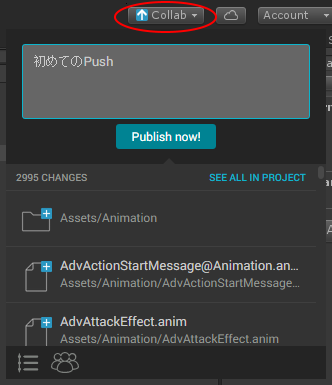
プロジェクトによってですが、はじめは長いです。
んで、これが100%になり、以下のようになったら終わり。
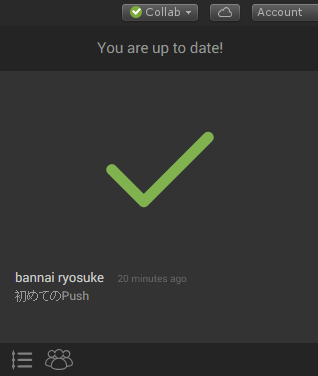
以上でUnityCollabにファイルをアップロードできました。
あとは、メンバー追加したり色々できるぽいですが、Collabはここまで。
【Cloud Build】
①ServiceタブのCloudBuildをONにします
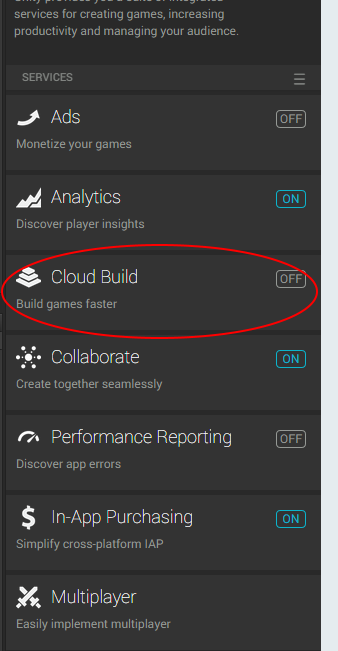
ONにするとこんな画面になります。
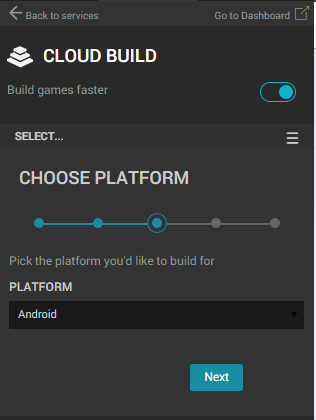
ここで何ビルドをするのか選ぶことができます。
AndroidやIOS等。
今回はAndroidビルドなので、Keystoreの情報等を入力して、Next:Buildボタンを押すと、ビルドしてくれちゃうんです!
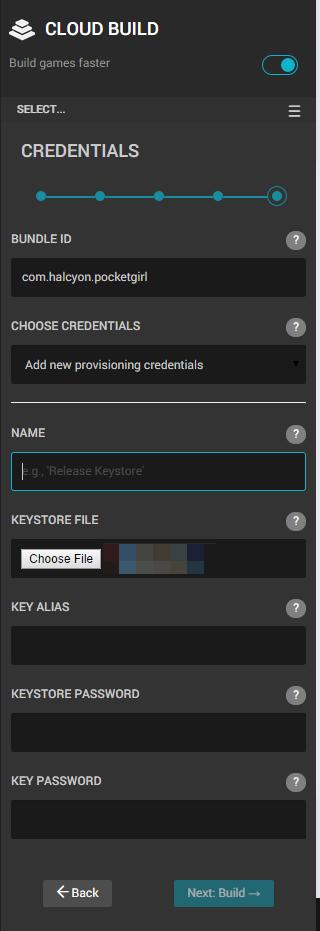
これがビルド中の画面
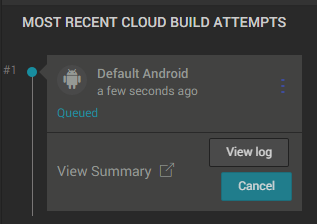
青文字でQueuedって書いてるところがステータスですね。
ビルドが失敗もしくは成功したときにはメールで知らせてくれます。
ビルドが失敗したときは、Logを見て手直ししての繰り返しになります。
今回はAndroidをやりましたが、IOSもできるのでこれでMacなくてもリリースできますね!
ってことで、ちょー簡単ですがCollabとCloudBuild触ってみました!
思ったより簡単に使えていいかなーってのが感想。
ちゃんと使うと違うのかもしれないけど、とりあえずクラウドビルドはこれでできましたよ!
それじゃ あでゅ~ノシ
Category: Androidアプリ紹介
| h o m e |